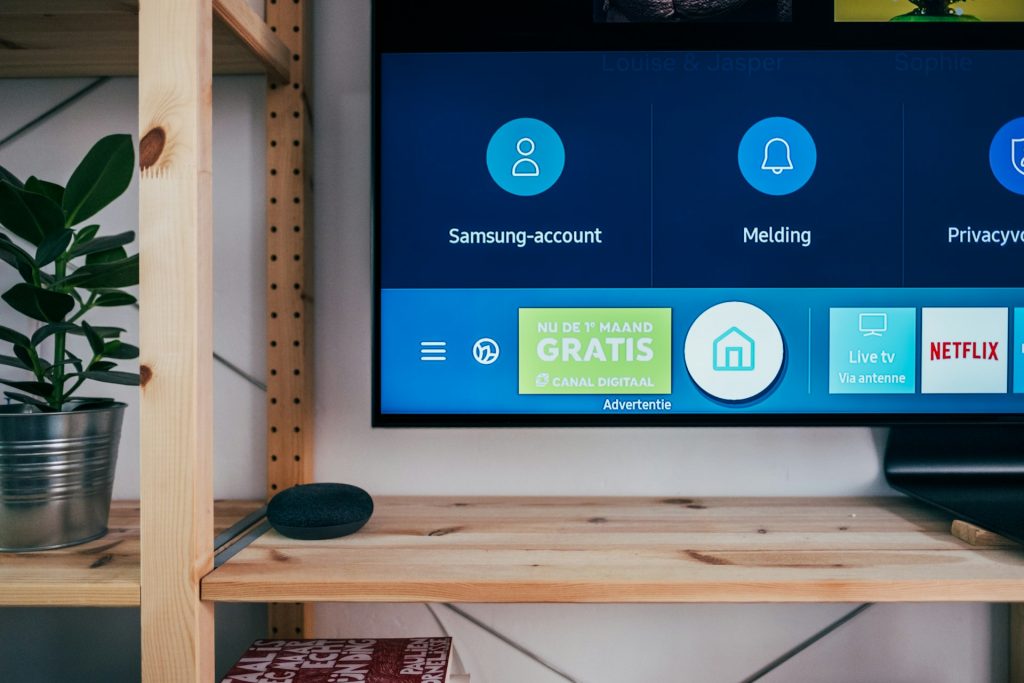Au volant de votre voiture, avez-vous déjà envisagé d’utiliser votre Samsung Galaxy de manière plus sûre et efficace ? Votre appareil intègre un mode Conduite, conçu pour vous aider à rester concentré sur la route tout en vous permettant d’accéder aux fonctionnalités essentielles de votre téléphone. Nous allons vous guider pas à pas pour activer ce mode ingénieux et personnaliser ses options en fonction de vos besoins spécifiques. Vous découvrirez ainsi comment rendre votre expérience de conduite plus sûre, en évitant les distractions inutiles susceptibles de perturber votre attention.
Ouvrir les paramètres
Pour ouvrir les paramètres de votre Samsung Galaxy, localisez l’icône en forme d’engrenage. Elle se trouve sur l’écran d’accueil ou dans le tiroir des applications. Appuyez dessus pour accéder au menu des paramètres. Vous y trouverez de nombreuses options pour personnaliser et optimiser votre appareil. C’est la première étape avant d’activer le mode Conduite et de profiter de ses fonctionnalités durant vos trajets en voiture.
Sélectionner Modes et routines
Ouvrez les paramètres de votre Samsung Galaxy. Sélectionnez ensuite « Modes et routines« . Cette option se trouve sous l’onglet des fonctionnalités avancées. En appuyant dessus, vous accédez à un menu avec plusieurs modes prédéfinis pour différents scénarios du quotidien. Vous pouvez aussi créer vos propres routines personnalisées selon vos besoins. Cela permet d’automatiser certaines actions en fonction de conditions précises comme la localisation ou l’heure de la journée, rendant ainsi l’expérience utilisateur plus fluide et intuitive.
Activer le mode Conduite
Pour activer le mode Conduite sur votre Samsung Galaxy, ouvrez les paramètres et sélectionnez « Modes et routines« . Ensuite, appuyez sur l’option « Conduite« . Vous verrez un bouton pour activer ce mode. Appuyez simplement dessus pour l’activer. Une fois activé, ce mode ajustera automatiquement certaines fonctionnalités de votre téléphone pour une utilisation plus sûre en voiture. Par exemple, il peut répondre automatiquement aux messages texte ou limiter les notifications afin que vous restiez concentré sur la route.
Configurer les options du mode Conduite
Une fois le mode Conduite activé, personnalisez ses options pour une expérience optimale. Vous pouvez choisir quelles notifications sont autorisées pendant la conduite et activer les réponses automatiques aux messages entrants. Pour ce faire :
- Allez dans « Modes et routines« , puis sélectionnez « Conduite« .
- Appuyez sur l’icône des paramètres.
- Configurez les notifications que vous souhaitez recevoir.
- Activez ou désactivez les réponses automatiques.
Ces ajustements garantissent une concentration maximale tout en restant connecté de manière sécurisée. Profitez d’un trajet sans distractions inutiles !
Utiliser le mode Conduite
Pour utiliser le mode Conduite, suivez ces étapes simples. Une fois activé et configuré, ce mode ajuste automatiquement certaines fonctionnalités pour une conduite plus sûre. Par exemple :
- Les appels entrants peuvent être mis en haut-parleur.
- Les messages texte peuvent recevoir des réponses automatiques indiquant que vous êtes au volant.
Vous pouvez aussi limiter les notifications pour éviter les distractions. Ce mode est conçu pour améliorer votre sécurité sur la route tout en restant connecté de manière sécurisée. Profitez d’un trajet sans stress avec toutes vos communications gérées efficacement !